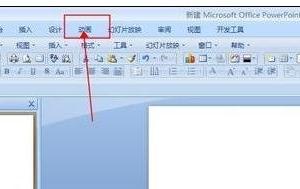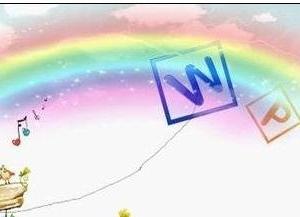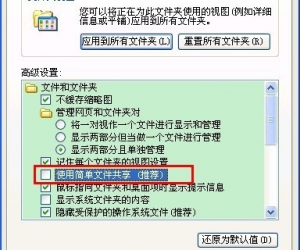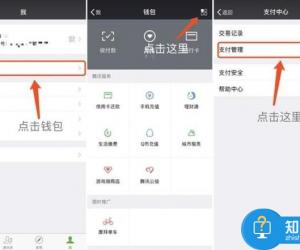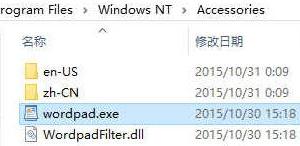PDF怎么转换成PPT?PDF转换成PPT教程
发布时间:2020-08-19 16:18:08作者:知识屋
在日常工作中,很多人都比较习惯将文档保存为pdf的格式,因为这个格式不会出现跑版的问题。可是当我们想要再次编辑的时候,就比较麻烦了,特别是像企业文化介绍类的pdf,我们可以将pdf转换成ppt。
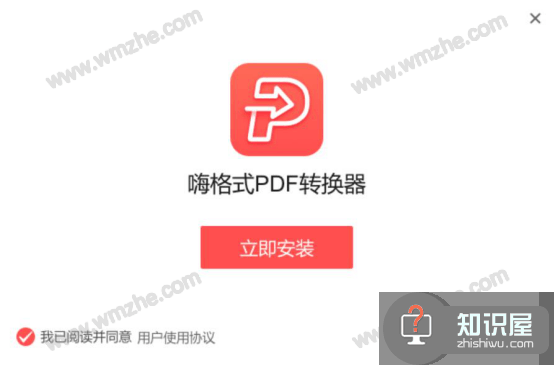
那么,pdf怎么转换成ppt?我们需要借助嗨格式PDF转换器。下面就来为大家讲解下嗨格式PDF转换器是怎么将pdf转换成ppt的。
pdf转换成ppt的教程
1.首先,可以在本站下载安装嗨格式PDF转换器。下载后完成安装并将其打开,在它的功能向导页面中点击“PDF转文件”。
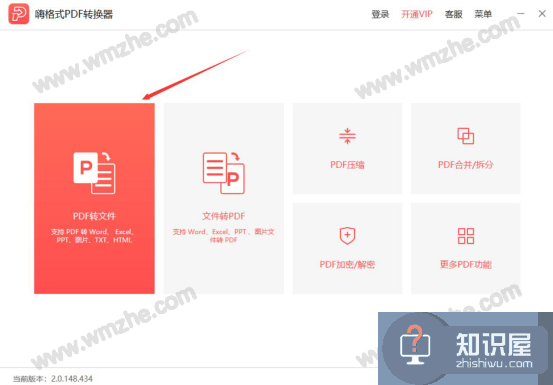
2.然后,在嗨格式PDF转换器中,点击切换至“PDF转PPT”的操作页面,在编辑区域将需要转换成ppt的pdf文件添加进来。
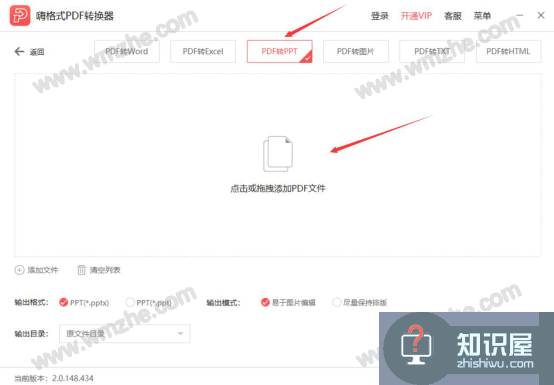
3.接下来,设置pdf转换成ppt的输出格式、输出模式、输出目录。
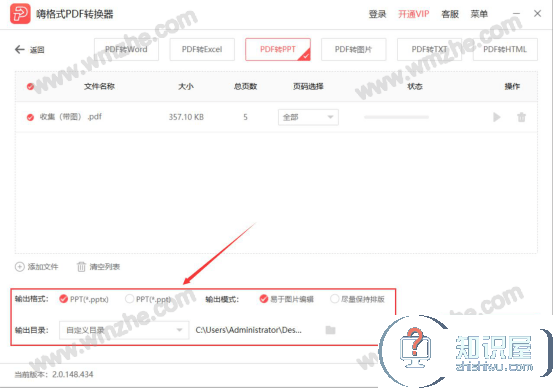
4.设置完成后,点击“开始转换”按钮,嗨格式PDF转换器便开始将pdf转换成ppt。
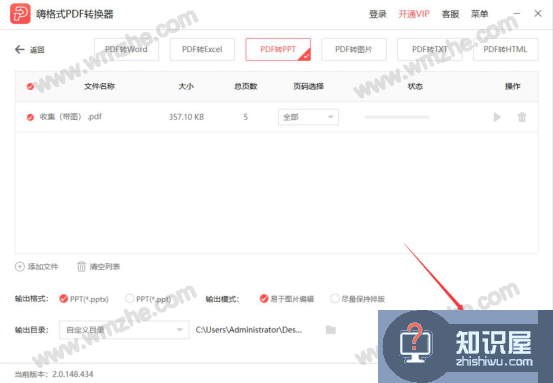
5.最后,pdf成功转换成ppt后,在嗨格式PDF转换器的状态栏中可以看到“完成”的提示。
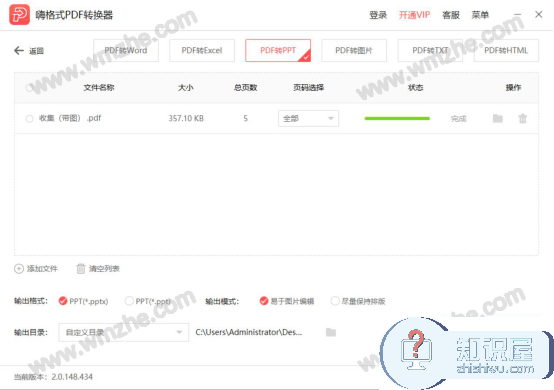
pdf转换成ppt的时候,我们一般都会选择使用嗨格式PDF转换器。不过,在转换的时候,用户要根据自己的实际需要来选择输出格式为“*.ppt”还是“*.pptx”。比如说想对pdf文档的图片进行编辑的话,输出模式就选“易于图片编辑”而不是“尽量保持排版”。
知识阅读
软件推荐
更多 >-
1
 一寸照片的尺寸是多少像素?一寸照片规格排版教程
一寸照片的尺寸是多少像素?一寸照片规格排版教程2016-05-30
-
2
新浪秒拍视频怎么下载?秒拍视频下载的方法教程
-
3
监控怎么安装?网络监控摄像头安装图文教程
-
4
电脑待机时间怎么设置 电脑没多久就进入待机状态
-
5
农行网银K宝密码忘了怎么办?农行网银K宝密码忘了的解决方法
-
6
手机淘宝怎么修改评价 手机淘宝修改评价方法
-
7
支付宝钱包、微信和手机QQ红包怎么用?为手机充话费、淘宝购物、买电影票
-
8
不认识的字怎么查,教你怎样查不认识的字
-
9
如何用QQ音乐下载歌到内存卡里面
-
10
2015年度哪款浏览器好用? 2015年上半年浏览器评测排行榜!